Netflix-Autoplay abschalten: So deaktivierst du das Feature
 Bild: Pexels/freestocks.org
Bild: Pexels/freestocks.orgNeue Serien, beliebte Filme, angesagter Content: Netflix bietet in seinem riesigen Katalog eine umfangreiche Auswahl. Spontane Entscheidungen weichen dabei oft der Überforderung. Es wird gescrollt, gesucht und zu viel Zeit damit verbracht, den passenden Film zu finden. Was die Suche unnötig erschwert, ist das Autoplay der Vorschauen. Schon nach wenigen Augenblicken starten sie ungewollt im Hintergrund und nerven meistens mit kurzen Soundfetzen. Allerdings kannst du das Netflix-Autoplay mit ein paar Klicks ganz einfach deaktivieren.
Netflix-Autoplay: Vorschauen ausschalten
Du bist nur wenige Klicks vom ungestörten Stöbern durch Netflix entfernt. Beachte aber, dass du die Änderungen nur über die Browser-Variante vornehmen kannst. Über die App auf Smart Devices oder TV-Geräte ist dies nämlich nicht möglich. So gehst du nun Schritt für Schritt vor:
- Logge dich zuerst in deinen Netflix-Account* ein.
- Klicke anschließend auf dein Profilbild in der rechten Ecke und wähle den Unterpunkt Konto.
- Hast du mehrere Profile angelegt, wähle das entsprechende Profil aus, in dem die Änderungen aktiv werden sollen.
- Unter dem Punkt Wiedergabe-Einstellungen findest du die gewünschte Option zum Deaktivieren der Vorschau.
- Entferne folgend den Haken bei der Option Automatische Vorschau beim Durchstöbern der Titel-Auswahl auf allen Geräten.
- Speichere danach deine Änderungen.
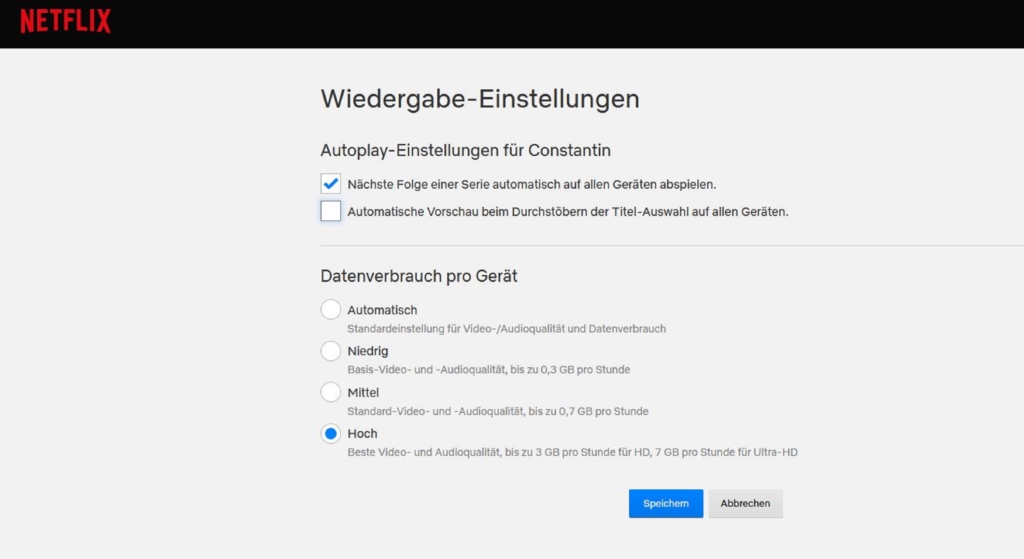
Netflix-Autoplay für Serien: Automatisches Abspielen neuer Folgen verhindern
Neben der automatischen Vorschau nimmt sich Netflix zudem die Freiheit, nach jeder gesehenen Folge automatisch eine weitere Episode deiner Lieblingsserie zu starten. Wenn du zukünftig selbst entscheiden willst, ob du weiterschauen möchtest, gehe wie folgt vor:
- Logge dich in deinen Account ein.
- Gehe danach in die Profileinstellungen und wähle Konto aus.
- Wähle jetzt das Profil aus, für welches die Änderungen übernommen werden sollen.
- Rufe dann die Wiedergabe-Einstellungen auf.
- Deaktiviere die danach Option Nächste Folge einer Serie automatisch auf allen Geräten abspielen.
- Abschließend bestätigst du mit Speichern die Anpassungen.
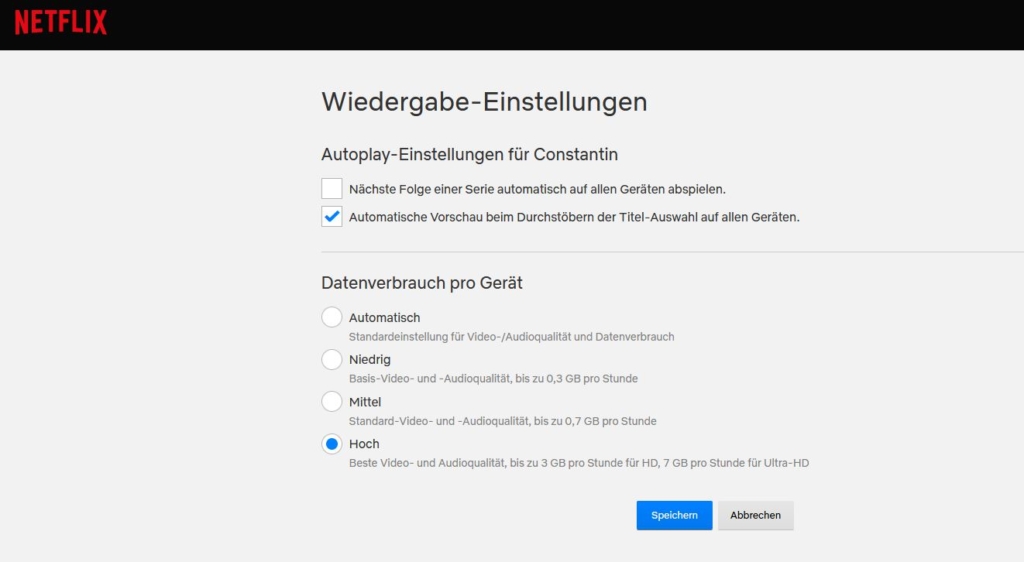
Es kann ein paar Minuten dauern, bis die Änderungen übernommen und somit aktiv werden. Möchtest du das automatische Abspielen für alle Profile deaktivieren? Dann wiederhole den Vorgang für jedes einzelne Profil.
Weitere Individualisierung: Netflix-Autoplay ist erst der Anfang
Netflix wirbt gern damit, dass deine Vorlieben und bevorzugten Genres deine persönliche Empfehlungsliste beeinflusst. Was beim Content – mehr oder weniger – gut gelingt, überträgt sich leider nicht auf Einstellungen. So wäre es schön, wenn Intros oder Rückblenden übersprungen werden, wenn du sie immer überspringst, oder automatisch Untertitel auftauchen, weil du lieber Originalfassungen mit Untertiteln schaust.
Um deine Netflix-Nutzung so persönlich und individuell wie möglich zu gestalten, bleibt dir somit nur der aktive Blick in die Profileinstellungen. Hier kannst du unter anderem Änderungen vornehmen an:
- Größe und Schriftart der Untertitel
- Bildqualität
- Push-Benachrichtigen per E-Mail oder App
- Bewertungen
Mit Einführung der neuen Regeln zum Account-Sharing bietet Netflix mittlerweile auch einen Profiltransfer an. Hast du eine gut gefüllte Watchlist, aber keine Lust, bei Anlage eines neuen Accounts alle Titel wieder einzeln zu vermerken, nutze dieses Feature. Damit erhältst du wieder vollen Zugriff auf alle markierten Titel. Übrigens: Wir verraten dir, wie du Netflix an mehreren Standorten nutzen kannst.
Netflix arbeitet stets daran, sein Angebot und die Usability zu verbessern. Immerhin schneidet der Streamer damit in unserem Test der Video-Streaming-Dienste am besten ab. Du möchtest ein noch besseres Klangerlebnis? In unserem Ratgeber erklären wir dir, wie du Dolby Atmos auf Netflix aktivierst. Aber welche Vorteile und Besonderheiten bieten hingegen die anderen Plattformen? Wir haben sie unter die Lupe genommen:






